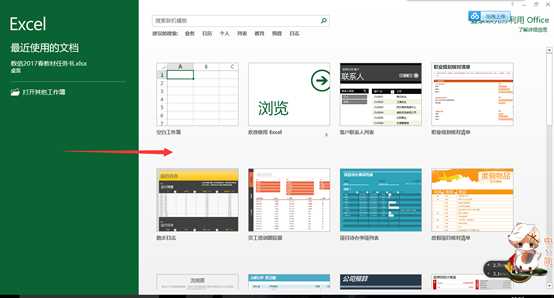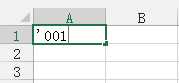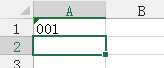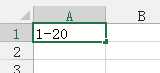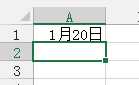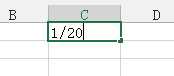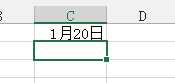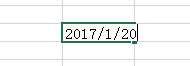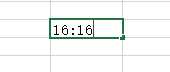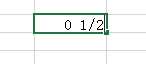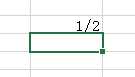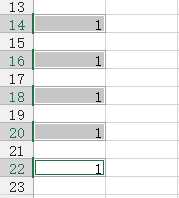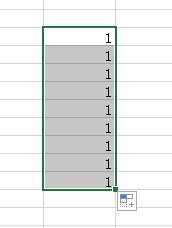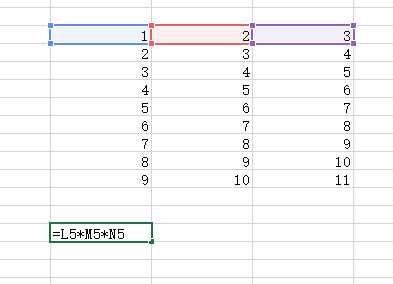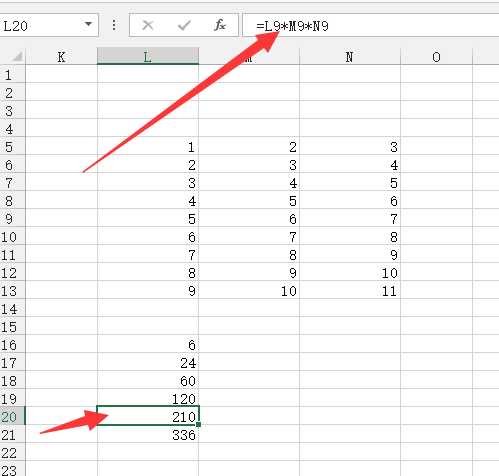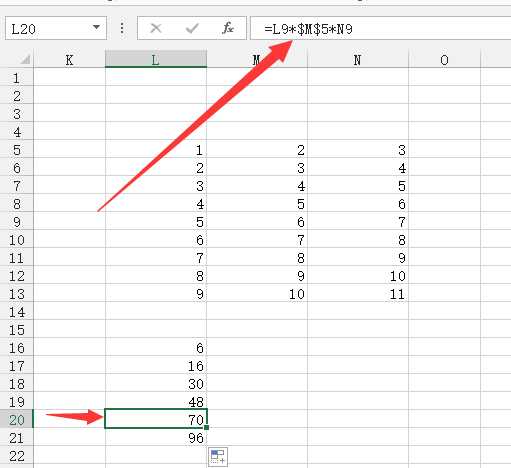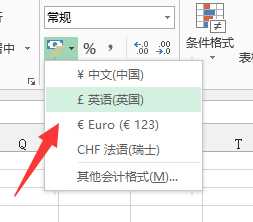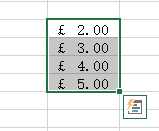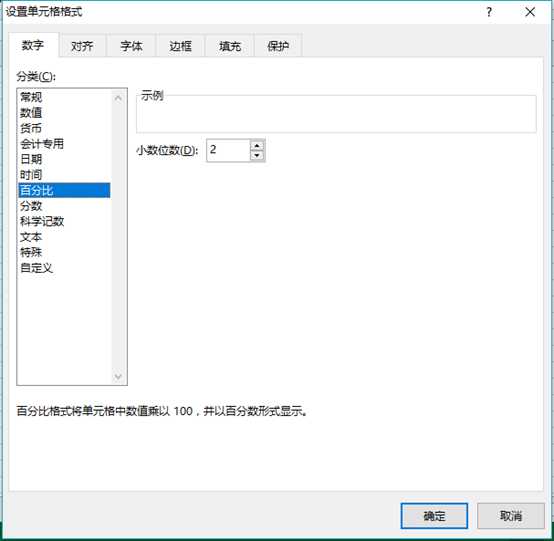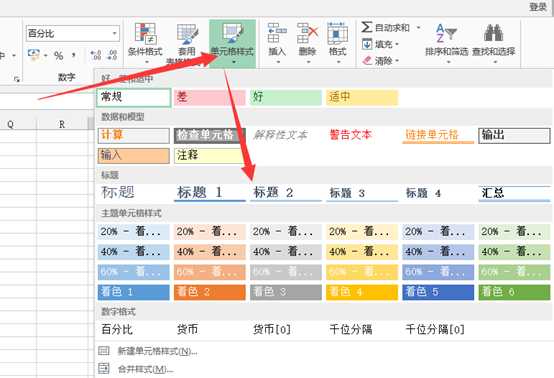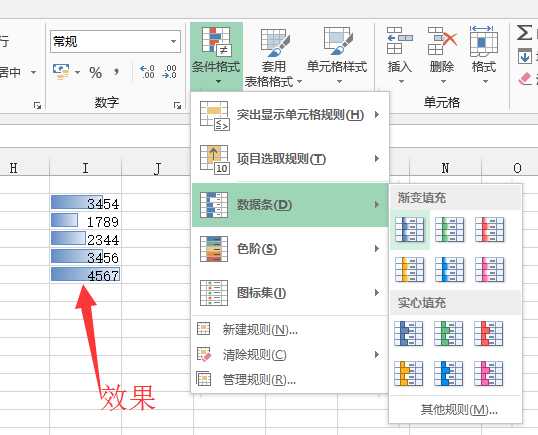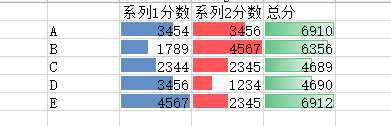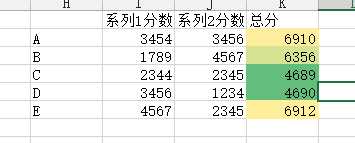Excel实用知识1
纯手打,可能有错别字,使用的版本是office2013
转载请注明出处,谢谢
-
使用现成的模板
-
输入“0”开头的数据(比如编号等)
直接在Excel中输入“0”开头的数据,按下回车后是没有显示“0”的,
第一种方式是右键,“设置单元格格式”,进行调整
第二种方式是在数据前输入“ ’ ”(单引号,是英文输入法状态下的单引号)
比如输入001,即输入’001就可以了
按下回车,就可以啦
-
输入日期
在Excel中输入日期,“/”,“-”都可以让表格快速识别
-
输入当前日期和时间(快捷键)
当前日期Ctrl+;组合
当前时间Ctrl+shift+;组合
-
输入分数
默认地输入分数,Excel表会识别为日期,,如果想直接输入分数,在分数前加个“0”,而且!“0”和分子之间是有一个空格的
例子:(0空格1/2)
按下回车
-
在多个单元格输入相同数据
通过Ctrl选中多个单元个,之后输入数字,然后按下Ctrl+回车组合
例子:
-
Ctrl选中了A14,A16,A18,A20,A22
-
输入数字1
-
Ctrl+回车
-
快速填充数据
输入数据回车后,把鼠标放在右下角,鼠标变成十字型之后,左右拉,上下拉,都会让表格快速填充,
-
拉数据,则变成相同的数据
-
拉公式,公式不变,变量变
拉之前
拉之后
-
如果拉公式想部分变量不变,在希望不变的变量处点击,然后按下F4
按下F4之后,会出现$符号
拉之后,M5是没有变化的
-
货币格式
效果
-
设置单元格格式
这里可以设置百分数、日期格式、时间格式、分数、文本货币格式等。
-
工作表格式
-
数据条
数据条是通过颜色条的“长度”来区分数据大小,方便观察,也较为美观
选中数据区间,然后【开始】--【条件格式】--【数据条】
例子
-
色阶
色阶和数据条相似,不同的是,数据条通过“长度”来区分数据大小,色阶用颜色“深浅”来区分数据大小。
例子:
Excel实用知识1
原文:http://www.cnblogs.com/hnnydxgjj/p/6329509.html